

By ジーナバロウ, Last updated: July 7, 2017
「壊れたSamsung Galaxy S6からファイルを回復するのに役立つソフトウェアはありますか?」 昨日の朝仕事に急いだとき、私は誤って床に落とされた電話に乗った。 その画面は壊れていて黒い画面でした。 私がオフィスに到着したとき、私は私のギャラクシーS6からファイルをコンピュータに入れるためにedが欲しいです。 だから私はデータを転送するために私のGalaxy S6をコンピュータに接続した。 しかし、携帯電話にUSBデバッグを依頼しました。 私はオンラインでこの問題の解決策を見つけることができない、お客様は私を助けることができる? これでありがとう」
- ブランドン0325
これは私達が昨日受け取った助けのための顧客の手紙です。 私は多くの人がこの状況に遭遇したと思います。 そしてまたこの問題を悩ませた。 幸運なことに! このガイドを皆さんに紹介しました。 ギャラクシーS6からデータを回復する方法をお客様に教えます。

パート1 サムスンS6 / S5壊れた画面の簡単なファイルの回復ビデオガイド:Samsung Galaxyデバイスからファイルを取得する方法パート2。 Samsung S6 / S5画面を保護するパート3。 Samsung Galaxy S6 / S5の携帯電話を安全に保護する
ファイルの回復について考えるとき、通常お客様の頭に入るのはお客様が経験する恐ろしい技術的なプロセスです。 明るい面は、FoneDog - Android Data Recoveryが技術的な部分の面倒を見る、お客様がする必要があるのはプログラムをダウンロードして、壊れたスクリーンでお客様のSamsung S6 / S5とそれを接続することだけです。
Samsungのデバイス内に保存されているテキストメッセージ、連絡先、写真、音楽、およびビデオのほとんどは、GoogleのWebサイトで復元できます。 Fonedog - Androidデータ復元。 それを知っておくのは良いことです。
以下のガイドを参照することもできます:
プログラムのダウンロードが完了したら、それをコンピュータにインストールして起動する必要があります。 プログラムが起動したら、「データ抽出(損傷したデバイス)」をクリックしてください。
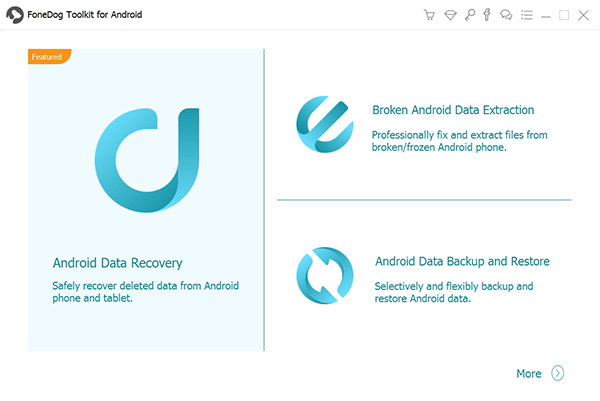
USBケーブルを使用して、コンピュータに接続します。 次の手順に進む前に、プログラムが自動的に接続を検出するまで待ちます。
接続が検出されると、新しいウィンドウが開き、復元に使用できるファイルのリストが表示されます。 ここからお客様はすべてのオプションを選択するか、お客様が必要とするだけのボックスをチェックすることができます。 ファイルの回復は、ギャラリー、連絡先、メッセージ、通話履歴、ビデオ、オーディオ、ドキュメントなどになります。 Nextをクリックして続けます。
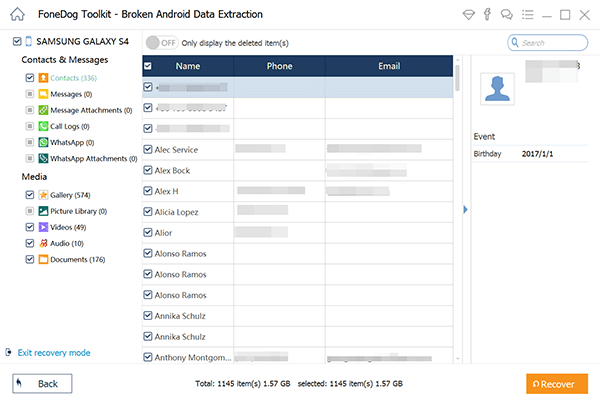
FoneDog - Android Data Recoveryは、携帯電話で発生している正確な問題を確認するようになりました。 画面が粉々になったため、「タッチが機能しない/電話にアクセスできない」および「黒い/壊れた画面」が表示されたら、最後のオプションを選択します。
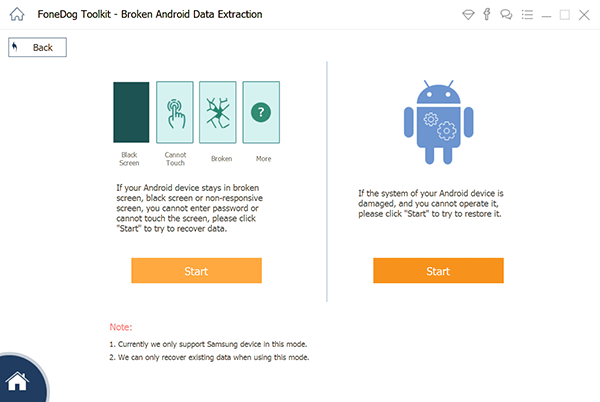
お客様は壊れた画面である正しいデバイスの問題を選択したとき、お客様はサムスンギャラクシーデバイス自体の上でダウンロードモードに入る必要があります。 その前に、お客様はお客様がまだそれを持っているかSamsungのWebサイトでオンラインでチェックするならばお客様がオリジナルの箱を参照することができる電話の正しい製造元とモデル番号をキー入力するよう頼まれるでしょう。 「次へ」をクリックして続けます。
お使いのSamsung Galaxy S6 / S5電話機でダウンロードモードに入るためには、以下を行う必要があります:
モバイルが完全にオフになっていることを確認する
キーを押したままにする:画面にメッセージが表示されるまで音量下げ+ホーム+電源ボタン
音量を上げてダウンロードモードに入る
「次へ」をクリックして次の手順に進みます。 この時点で、Fonedog - Android Data Recoveryは壊れた画面デバイスを分析し、ダウンロードモードのパッケージを抽出してファイルの回復をスキャンします。

ネットワークの速度や電話機に保存されているデータの総負荷によっては、スキャンに時間がかかる場合があります。 スキャンが完了すると、プログラム画面の左側パネルにファイル全体が表示されます。 各カテゴリリストを開いて各項目をプレビューして、すべてが完成しているかどうかを確認できます。 プレビューが終了したら、「回復」をクリックしてファイルをデスクトップに保存します。
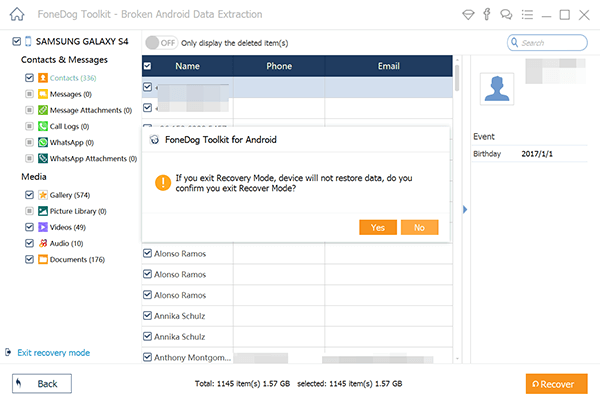
それは完全に無用のままになりますデバイスをブリックのような他の問題を避けるために携帯電話のメーカーとモデルを入力する際には注意してください。
人々はまた読むAndroid搭載端末で削除したドキュメントを復元する方法Androidの内部メモリから削除されたファイルを回復するための最良の方法
だからそこにお客様はFoneDog - Androidデータ復元は特にサムスンギャラクシーS6 / S5壊れた画面からのファイルの回復に役立つことができる方法についてのすべてのポイントと議論され、カバーされたステップを持っています。
パニックを起こす前にまず深呼吸をして、デバイスを確実に保護して防御する方法について考えてみましょう 壊れた画面.
ほとんどの場合、修理費用は改装された端末の価格にほぼ似ています。その代わりに、新しいSamsung Galaxy S6携帯電話を購入するだけです。 お客様が今必要とするのは、 ファイルの回復 信頼性、安全性、有効性、保証された結果を持つソフトウェア FoneDog - Androidデータ復元は、主にこのような状況のために開発されたプログラムです。 今日市場に出ている他のソフトウェアとは異なり、 FoneDog - Androidデータ復元 ファイルのプレビューオプションを提供します。このオプションを使用すると、必要に応じて ファイルの回復 お客様が完全に回復する前に本当に壊れた電話の中にいる。
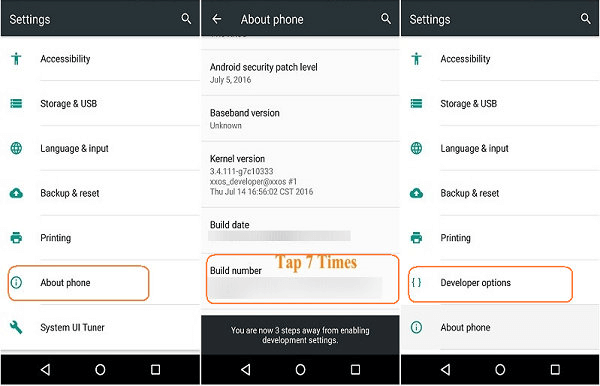
お客様のコンピュータからお客様のAndroidの携帯電話を管理する予定ですか? お客様のAndroidフォンからお客様のコンピュータにデータをインポートしたいのですが、お客様のコンピュータからそれを検出することはできませんか? その場合、USBデバッグは常に最初の必要な操作です。 幸いにも、それは簡単です、お客様は1分以内にそれを完了することができます。簡単な手順を見てみましょう。
お客様のAndroidの世話をすることは、それが当社に与えたすべての利益について考えている厳しい仕事ではありません。 当社が関心を持っている人々にもっとつながり、仕事の期限を更新してください。 Android携帯電話を保護するために必要なものは、ハードウェアとソフトウェアの2つです。
ハードウェア保護
Samsungのデバイスは、いくつかの小さなハードウェアコンポーネントで構成されており、それらすべてがスマートフォンによるテクノロジの提供方法に貢献しています。
時には未処理のままにしておくと、単純なソフトウェアの障害によって電話機に極端なダメージを与えることがあります。 Playストアには、説得力のある機能や機能を欺いているにもかかわらず、端末のオペレーティングシステムに損害を与える悪質なアプリがたくさんあります。
コメント
コメント
人気記事
/
面白いDULL
/
SIMPLE難しい
ありがとうございました! ここにあなたの選択があります:
Excellent
評価: 4.7 / 5 (に基づく 97 評価数)